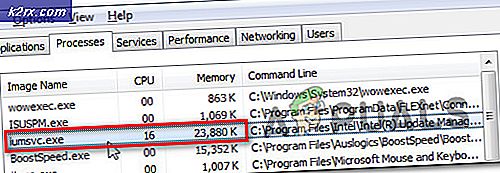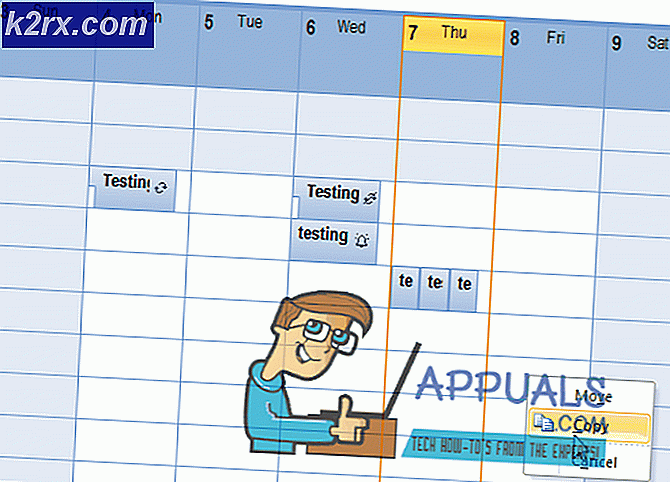Wie Windows 10 Jahrestag Update Startmenü wiederherstellen
Nach dem Jubiläumsupdate, das am 2. August 2016 als kostenloses Update für Windows 10-Benutzer veröffentlicht wurde, war eine große Anzahl von Benutzern von den vielen Änderungen des Betriebssystems fasziniert. Allerdings waren nicht alle Reaktionen positiv, da Microsoft einige der Funktionen geändert hat, an die einige Benutzer gewöhnt waren, und viele von ihnen haben keine Möglichkeit, Windows wieder so zu bekommen, wie sie es wollen.
Dies ist der Fall mit dem Start-Menü in Windows 10. Nach einem Willkommen Comeback in Windows 10, erleidet Änderungen im Jubiläums-Update. Die zwei größten sind das Entfernen der Alle Apps- Schaltfläche, stattdessen haben Sie jetzt standardmäßig eine alphabetische Liste aller Apps und implementieren eine Kachelliste, wenn Sie alle Apps im Vollbildmodus haben möchten. Der zweite wurde gemacht, um Benutzer von Geräten mit Berührungseingabe besser unterzubringen, aber nicht alle von ihnen wollten dies.
Wenn Sie einer dieser Benutzer sind, die dies lieber vermeiden möchten, können Sie eines tun, nämlich den Start im Vollbildmodus zu deaktivieren. Es ist wahr, dass dies eher ein Workaround ist und nicht genau eine Lösung, aber Sie können es so aussehen und fühlen, als ob Sie die Vollbild-Option verwenden würden.
Um dies zu tun, wäre der erste Schritt, in den Einstellungen zum Personalisierungsmenü zu gelangen . Öffnen Sie das Startmenü, indem Sie die Windows- Taste auf Ihrer Tastatur drücken und Einstellungen eingeben oder auf die Schaltfläche Einstellungen im Startmenü klicken.
Klicken Sie im Einstellungsmenü auf Personalisierung
PRO TIPP: Wenn das Problem bei Ihrem Computer oder Laptop / Notebook auftritt, sollten Sie versuchen, die Reimage Plus Software zu verwenden, die die Repositories durchsuchen und beschädigte und fehlende Dateien ersetzen kann. Dies funktioniert in den meisten Fällen, in denen das Problem aufgrund einer Systembeschädigung auftritt. Sie können Reimage Plus herunterladen, indem Sie hier klickenund im linken Navigationsbereich wählen Sie Start. Suchen Verwenden Sie den Vollbildmodus in den Optionen und prüfen Sie, ob diese Option aktiviert oder deaktiviert ist. Wenn diese Option aktiviert ist, wenn Sie das Startmenü öffnen und auf die Schaltfläche Alle Apps klicken, wird eine Liste aller Apps mit den Kacheln angezeigt, die Windows 8 / 8.1 sehr ähnlich sind und die Benutzer vermeiden möchten. Stellen Sie es auf Aus ein.
Das Startmenü wird sehr unterschiedlich sein, aber Sie können es erweitern, um den Platz zu maximieren und so viele Apps wie Sie benötigen. Klicken Sie dazu auf den Rand des Startmenüs und ziehen Sie ihn, um ihn zu erweitern. Wie viel Sie erweitern können, hängt von der Auflösung Ihres Bildschirms ab. Und jetzt haben Sie alle Apps, scrollbar, auf der linken Seite und nicht in Kacheln auf dem ganzen Bildschirm.
Obwohl dies nicht die gleiche Erfahrung bietet wie vor dem Update, ist es das nächstbeste. Und wenn man bedenkt, dass dies eine Änderung ist, die Microsoft absichtlich im Update implementiert hat, wird es wahrscheinlich so bleiben, zumindest bis zum nächsten großen Update.
PRO TIPP: Wenn das Problem bei Ihrem Computer oder Laptop / Notebook auftritt, sollten Sie versuchen, die Reimage Plus Software zu verwenden, die die Repositories durchsuchen und beschädigte und fehlende Dateien ersetzen kann. Dies funktioniert in den meisten Fällen, in denen das Problem aufgrund einer Systembeschädigung auftritt. Sie können Reimage Plus herunterladen, indem Sie hier klicken